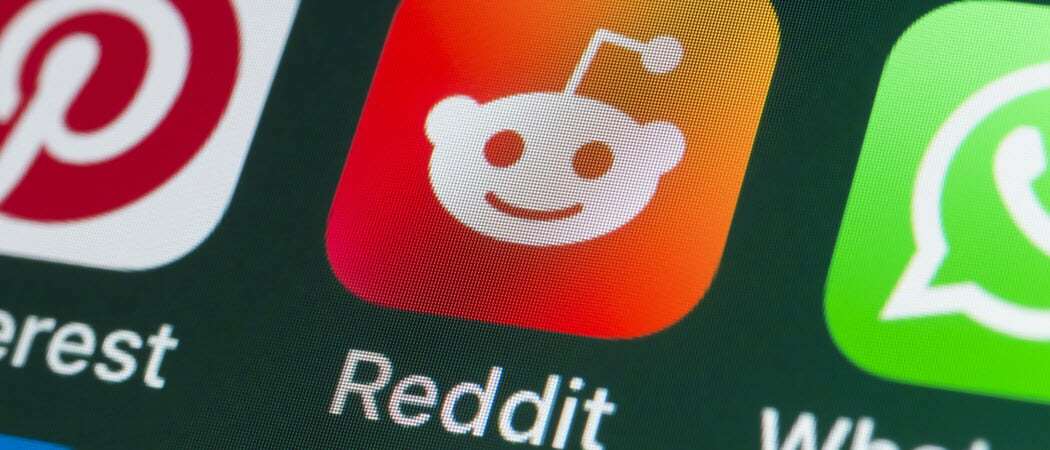Cum se adaugă note de difuzor în PowerPoint
Microsoft Office Cum Să Power Point Birou / / March 19, 2020
Ultima actualizare la

O prezentare PowerPoint poate fi folosită în diverse moduri, dar scopul principal este în nume - prezentare. Dacă utilizați PowerPoint ca ajutor pentru a vă ajuta să vorbiți cu o audiență, este o idee bună să știți ce veți spune.
Acolo apar notele de difuzor. Acestea vă permit să vă extindeți pe punctele de pe diapozitivele dvs. PowerPoint, păstrându-le simple în acest proces. Iată cum puteți adăuga note de difuzor în PowerPoint.
Adăugarea de note de difuzor la o prezentare PowerPoint
Dacă doriți să adăugați note de difuzor la o prezentare PowerPoint, începeți prin deschiderea fișierului dvs. de prezentare PowerPoint. Aceste instrucțiuni ar trebui să funcționeze în toate versiunile de PowerPoint.
Odată cu deschiderea prezentării PowerPoint, veți observa că ecranul PowerPoint trebuie separat în trei. În stânga este o listă de diapozitive, iar în mijloc, puteți edita diapozitivul selectat.
În partea de jos, sub diapozitivul pe care îl editați, se află secțiunea de note. Dacă nu puteți vedea această secțiune, va trebui să apăsați pe
Buton Note este afișat în bara de meniu din partea de jos a ferestrei PowerPoint.

Dacă nu este deja vizibil, apăsați tasta notițe butonul va afișa secțiunea de difuzoare.
Adăugarea notelor de difuzor aici este simplă - trebuie doar să apăsați pe secțiune cu mouse-ul sau trackpad-ul și să începeți să tastați.

Puteți adăuga orice formatare suplimentară la notele dvs. selectând textul, apoi utilizând opțiunile de formatare din Acasă fila barei dvs. de panglici.
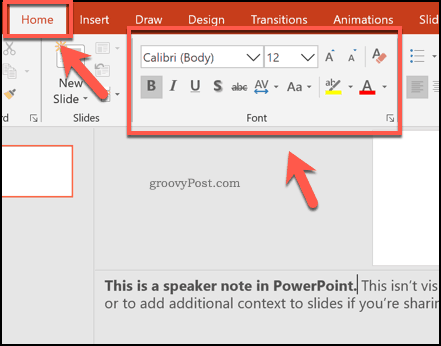
Dacă notele dvs. depășesc dimensiunea secțiunii, puteți derula prin ele folosind bara de defilare din dreapta sau redimensionând secțiunea folosind mouse-ul sau trackpad-ul.
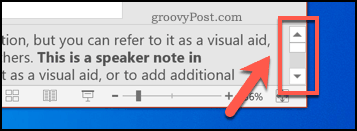
Vizualizarea notelor difuzorului în timpul unei prezentări live
Notele de vorbitor sunt un ajutor pentru prezentator, nu pentru audiență. În timpul unei prezentări, numai prezentatorul poate vizualiza notele de pe ecranul PC-ului sau Mac-ului care rulează PowerPoint. Acest mod de vizualizare este numit Prezentator Vizualizare și ar trebui să apară automat atunci când computerul este conectat la un proiector și Prezentare de diapozitive modul este activ.
Dacă nu, apăsați butonul Prezentare de diapozitive fila de pe bara panglicii. De aici, asigurați-vă că Utilizați Viewer Viewer caseta de selectare este activată sub monitoare secțiune.
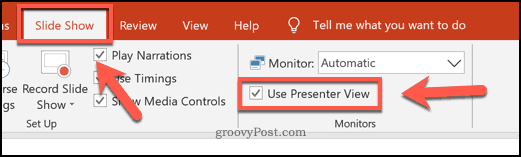
Vei putea apoi să vizualizezi notele difuzorului pe ecran în timpul unei prezentări live. Puteți lansa prezentarea apăsând butonul Prezentare de diapozitive butonul din partea dreaptă jos a ferestrei PowerPoint.
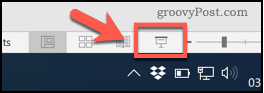
Prezentator Vizualizare modul are diverse secțiuni. Diapozitivul curent este afișat pe partea stângă, cu un cronometru de rulare deasupra diapozitivului pentru a vă arăta ora curentă de prezentare.
Mai jos sunt afișate diferite opțiuni de editare, în timp ce notele difuzorului sunt afișate într-o secțiune deplasată din stânga.
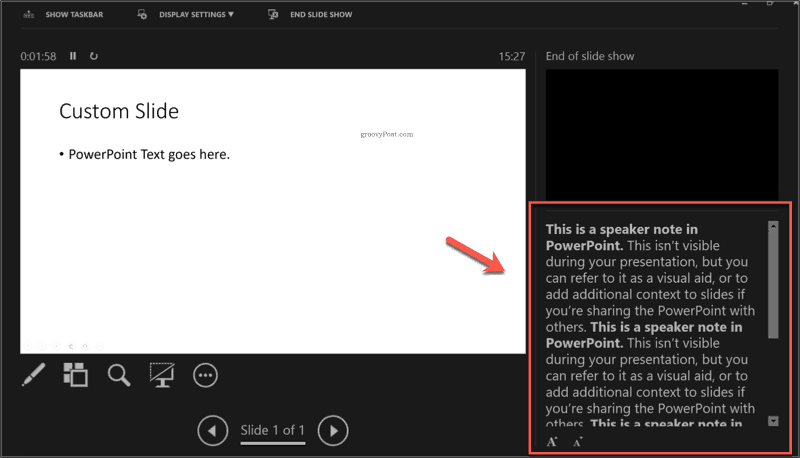
Puteți crește sau micșora dimensiunea textului prezentat aici apăsând butonul butoanele de redimensionare a textului dedesubtul notelor de difuzor.
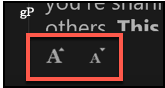
După cum am menționat, puteți vizualiza de obicei numai Prezentator Vizualizare modul dacă aveți un al doilea monitor sau proiector care să afișeze principalul Prezentare de diapozitive modul de vizualizare activat.
Puteți trece la modul Prezentare prezentare pe monitorul dvs. standard făcând clic pe butonul butonul de meniu cu trei puncte în colțul din stânga jos al stării Prezentare de diapozitive modul în timpul unei prezentări live.
De acolo, faceți clic pe butonul Afișare Prezentator Prezentare opțiune pentru a vizualiza notele difuzorului pe ecranul principal.
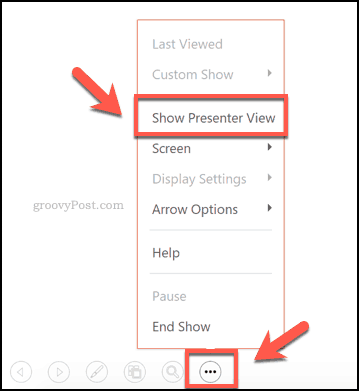
Îmbunătățirea prezentărilor PowerPoint
Utilizarea notelor de difuzor în PowerPoint vă poate ajuta să oferiți prezentări mai bune. Pentru a îmbunătăți lucrurile în continuare, te-ai putea gândi la alte modalități de a-ți oferi prezentarea. Ai putea difuza online o prezentare PowerPoint, de exemplu.
Dacă acest lucru nu vă atrage, vedeți dacă conținutul prezentării dvs. funcționează cu adevărat pentru publicul dvs. Dacă nu este, ștergeți textul și gândiți-vă adăugarea de videoclipuri la o prezentare PowerPoint in schimb.